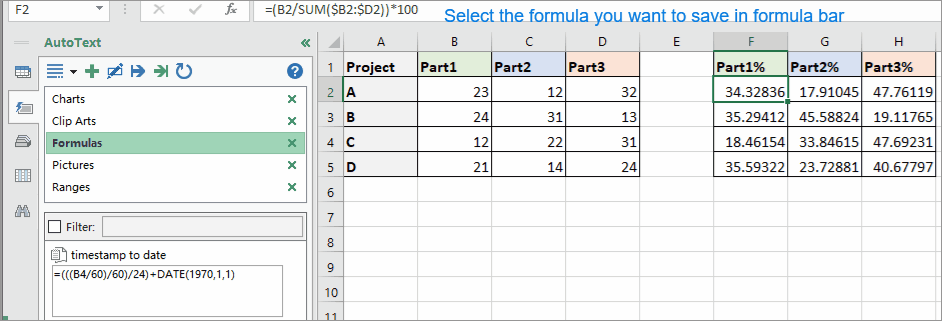วิธีเพิ่ม / ลบสัปดาห์ใน Excel
ในบทช่วยสอนนี้คุณจะได้รับคำแนะนำในการเพิ่ม n สัปดาห์ในวันที่หรือลบ n สัปดาห์จากข้อมูลใน Excel
เพิ่ม / ลบสัปดาห์ที่เป็นปัจจุบันด้วยสูตร
เพิ่ม / ลบสัปดาห์ที่เป็นปัจจุบันด้วย Kutools for Excel ![]()
เพิ่ม / ลบสัปดาห์ที่เป็นปัจจุบันด้วยสูตร
มีสูตรบางอย่างที่สามารถช่วยคุณเพิ่มหรือลบสัปดาห์ใน Excel ได้
เลือกเซลล์ว่างและพิมพ์สูตรนี้ = A1 + 7 * 2 กด เข้าสู่ คีย์และลากที่จับการป้อนอัตโนมัติเหนือเซลล์ที่คุณต้องใช้สูตรนี้ ดูภาพหน้าจอ:


หมายเหตุ:
1. หากคุณต้องการลบสัปดาห์จากวันที่คุณต้องใช้สูตรนี้ = A1-7 * 2.
2. ในสูตรข้างต้น 2 ระบุว่าจะบวกหรือลบสองสัปดาห์คุณสามารถเปลี่ยนแปลงได้ตามต้องการ
เพิ่ม / ลบสัปดาห์ที่เป็นปัจจุบันด้วย Kutools for Excel
ถ้าคุณมี Kutools สำหรับ Excelขอแสดงความยินดีคุณไม่จำเป็นต้องจำสูตรอีกต่อไป ไปที่ไฟล์ สูตร คุณสามารถค้นหาไฟล์ ตัวช่วยวันที่และเวลา ยูทิลิตี้ที่สามารถแก้ปัญหานี้ได้อย่างง่ายดาย
| Kutools สำหรับ Excel, ที่มีมากกว่า 300 ฟังก์ชั่นที่มีประโยชน์ทำให้งานของคุณง่ายขึ้น | ||
หลังจาก ติดตั้งฟรี Kutools สำหรับ Excel โปรดทำดังนี้:
1. เลือกเซลล์ว่างนี่คือ C1 แล้วคลิก Kutools > ตัวช่วยสูตร > ตัวช่วยวันที่และเวลา. ดูภาพหน้าจอ:

2 ใน ตัวช่วยวันที่และเวลา โต้ตอบตรวจสอบ เพิ่ม or ลบออก ตามที่คุณต้องการในไฟล์ ชนิดภาพเขียน จากนั้นเลือกเซลล์วันที่ที่คุณต้องการใช้ในการคำนวณจากนั้นพิมพ์จำนวนสัปดาห์ที่คุณต้องการลบหรือเพิ่ม
3 คลิก Ok. จากนั้นลากจุดจับเติมอัตโนมัติเหนือเซลล์ที่คุณต้องการ ตอนนี้เพิ่มวันที่แล้ว 4 สัปดาห์ ดูภาพหน้าจอ:
ลบสัปดาห์ดูภาพหน้าจอ:
คลิกที่นี่เพื่อทราบข้อมูลเพิ่มเติมเกี่ยวกับยูทิลิตี้นี้
เพิ่มหรือลบสัปดาห์เป็นวันที่
|
เคล็ดลับ: หากคุณมีปัญหาในการจำสูตรที่ซับซ้อนนี่คือ ข้อความอัตโนมัติ เครื่องมือของ Kutools สำหรับ Excel สามารถบันทึกสูตรทั้งหมดที่คุณใช้ในบานหน้าต่างสำหรับคุณจากนั้นคุณสามารถใช้ซ้ำได้ทุกที่ทุกเวลาสิ่งที่คุณต้องทำคือเปลี่ยนการอ้างอิงให้ตรงกับความต้องการที่แท้จริงของคุณ คลิกเพื่อดาวน์โหลดฟรีทันที. |
สุดยอดเครื่องมือเพิ่มผลผลิตในสำนักงาน
เพิ่มพูนทักษะ Excel ของคุณด้วย Kutools สำหรับ Excel และสัมผัสประสิทธิภาพอย่างที่ไม่เคยมีมาก่อน Kutools สำหรับ Excel เสนอคุณสมบัติขั้นสูงมากกว่า 300 รายการเพื่อเพิ่มประสิทธิภาพและประหยัดเวลา คลิกที่นี่เพื่อรับคุณสมบัติที่คุณต้องการมากที่สุด...

แท็บ Office นำอินเทอร์เฟซแบบแท็บมาที่ Office และทำให้งานของคุณง่ายขึ้นมาก
- เปิดใช้งานการแก้ไขและอ่านแบบแท็บใน Word, Excel, PowerPoint, ผู้จัดพิมพ์, Access, Visio และโครงการ
- เปิดและสร้างเอกสารหลายรายการในแท็บใหม่ของหน้าต่างเดียวกันแทนที่จะเป็นในหน้าต่างใหม่
- เพิ่มประสิทธิภาพการทำงานของคุณ 50% และลดการคลิกเมาส์หลายร้อยครั้งให้คุณทุกวัน!